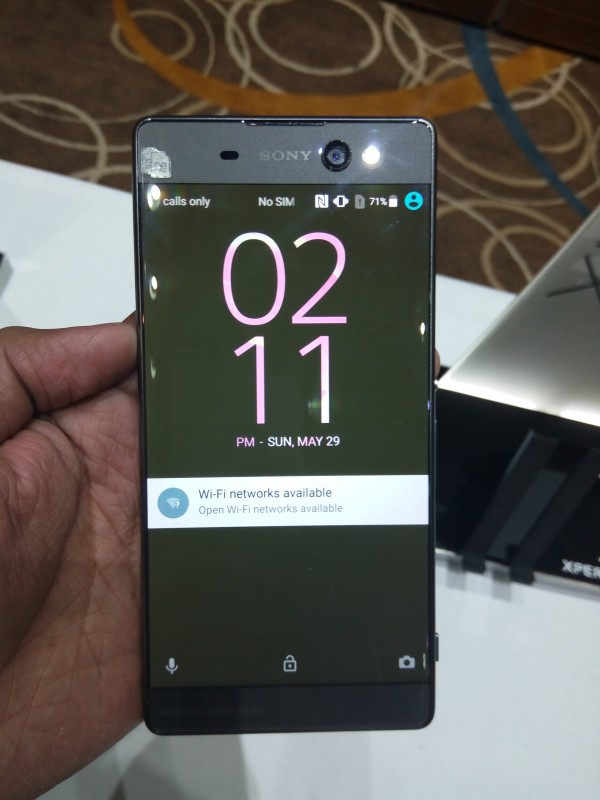Android'deki Google Aile Kitaplığı gibi, App Store'dan satın aldıklarınızı Apple Aile Paylaşımı'nı kullanarak diğer iPhone kullanıcılarıyla paylaşabilirsiniz. Buna birbirlerinin uygulamalarına, oyunlarına, müziklerine, filmlerine, TV şovlarına ve kitaplarına erişim dahildir. Bu yazıda, ücretli bir iOS uygulamasını arkadaşlarınız ve ailenizle nasıl paylaşabileceğinize değinelim.
gmail resminizi nasıl silersiniz
Apple Aile Paylaşımı
Ailenizin veya arkadaşlarınızın birden fazla iOS cihazı varsa, aynı uygulamayı birden çok kez satın almanıza gerek yoktur. Bunun yerine, Apple Aile Paylaşımı'nı kullanarak satın aldığınız uygulamaları hesabınızı paylaşmadan diğer 6 kişiyle ücretsiz olarak paylaşabilirsiniz.
Ayrıca App Store'u satın alabilir ve iTunes, Apple Books, Apple Music Aile Planı, Apple News + Aboneliği ve iCloud Depolama Planını paylaşabilirsiniz. Ayrıca, isterseniz fotoğraf albümlerini ve aile takvimlerini ve konumu paylaşmanıza da olanak tanır.
Gereksinimler:
- Aile paylaşımı iOS 8 veya sonraki sürümlerde çalışır.
- Her üyenin kendi Apple Kimliği olmalıdır.
- Her aile üyesi aynı anda yalnızca bir aile grubunda olabilir.
- Yılda iki kez grup değiştirebilir.
- Aile organizatörleri, aile paylaşımına eklenebilmeleri için 13 yaşın altındaki çocukları için Apple Kimlikleri oluşturabilir.
1] iPhone veya iPad'de aile paylaşımını ayarlayın



1] iPhone'unuzda Ayarlar'ı açın.
2] Üstte isminize dokunun. Şimdi, Aile Paylaşımı'na tıklayın.
3] Başlayın'ı tıklayın ve ekrandaki talimatları izleyin.



4] İstenirse, bir ödeme yöntemi seçin - tüm aile üyeleri bunu iTunes, Apple Books ve App Store'da alışveriş yapmak için kullanabilir.
5] Kurulumu tamamladıktan sonra Üye Ekle'yi tıklayın.
6] Mesaj, posta veya airdrop kullanarak altı üyeye kadar davet edin. Davet edilen üyelerden aile paylaşılan gruplarını kabul etmelerini ve katılmalarını isteyin.
2] Paylaşılan uygulamaları başkalarıyla paylaşın
Artık aile paylaşımını ayarladığınıza ve arkadaşlarınızı ve ailenizi eklediğinize göre, aşağıda satın alınan uygulamaları diğer iPhone kullanıcılarıyla nasıl paylaşacağınız anlatılmaktadır.



1] Ayarlar'ı açın ve isminize dokunun.
2] Aile Paylaşımı'na tıklayın.
3] Sonraki ekranda, Paylaşımı Satın Al'a tıklayın.
4] Devam'a tıklayın ve ekrandaki talimatları izleyin.



5] Ödeme yönteminizin aile üyelerinizle paylaşılacağı size bildirilecektir. Ailenin tüm mevcut ve yeni Apple abonelikleri artık paylaşılan bir ödeme yöntemiyle faturalandırılacaktır.
6] Kurulumu tamamladığınızda, aile üyelerini alışverişinizi paylaşın alışverişi paylaşmaya davet etmek için bir mesaj gönderin.
Eklendikten sonra, alışveriş paylaşımı aile paylaşım grubunuz için etkinleştirilecektir.
3] Aile üyeleri tarafından satın alınan uygulamalara erişin
Aile üyeleri katılıp satın aldıkları ürünleri paylaşmayı kabul ettiklerinde, satın aldıkları kitapları, müzikleri ve uygulamaları iTunes, Apple Books ve App Store'un satın alınan sekmelerinden indirebilirsiniz.
Diğer aile üyeleri tarafından satın alınan uygulamalara erişmek için:
1] iPhone veya iPad'inizde App Store'u açın.
2] Sağ üst köşedeki profil simgenize tıklayın.
3] Satın Al'ı seçin.
4] Şimdi, içeriğini görmek için aile üyenizin adına dokunun.
5] Ücretli uygulamayı veya oyunu iPhone'unuza ücretsiz olarak indirmek için indirme düğmesine tıklayın.
4] Abonelikleri ve uygulama içi satın alımları paylaşın
Apple geçtiğimiz günlerde üyeliğin ve bir defalık uygulama içi satın alımların da aileler arasında paylaşılabileceğini duyurdu. Ancak bu, oyun içi jetonlar veya görünümler gibi sarf malzemeleri için geçerli değildir. Her neyse, bir uygulamanın profesyonel veya reklamsız sürümünün kilidini açtıysanız, aile paylaşımı kullanılarak paylaşılabilir.

Genellikle bir aileden üyelik satın alırsanız, hangilerinin paylaşılabileceğini Ayarlar> Adınız> Üyelik bölümünden kontrol edebilirsiniz. Burada ayrıca, etkinleştirilirse, aile üyelerinize sizin tarafınızdan ödenen uygun uygulama içi aboneliğe erişim sağlayacak olan Yeni Aboneliği Paylaş için bir geçiş göreceksiniz.
Aboneliğe tıklayarak ve Family Toggle ile Paylaş'ı etkinleştirerek uygulama aboneliğini aile ile manuel olarak paylaşabilirsiniz.
İpucu- App Store satın alımlarını aileden gizleyin

Ailenizle paylaşmak istemediğiniz bir uygulama satın alımı varsa, bunları App Store> Profil Resmi> Satın Alınanlar> Satın Aldım'a giderek gizleyebilirsiniz. Burada, Aile Paylaşımı'ndan gizlemek istediğiniz uygulamada sağdan sola kaydırın. Son olarak Gizle'ye dokunun.
farklı uygulamalar için farklı bildirim sesleri s9
Her şey, Aile Paylaşımı'nı kullanarak ücretli bir iOS uygulamasını arkadaşlarınız ve ailenizle nasıl paylaşabileceğinizle ilgiliydi. Bunun dışında üyeliğinizi ve uygulama içi satın alımlarınızı nasıl paylaşabileceğinizden de bahsetmiştim. Umarım bu, sizi aynı uygulamayı ve birden çok abonelik satın almaktan kurtararak paradan tasarruf etmenize yardımcı olur. Bu tür daha fazla makale için bizimle kalın.
Facebook Yorumları Kutusu